Как установить SSL-сертификат в Fastpanel
Разберем процесс выпуска и установки сертификата Let's Encrypt, а также добавление уже имеющегося SSL-сертификата.
Установка Let's Encrypt-сертификата
Чтобы установить бесплатный сертификат Let's Encrypt, выполните следующие действия:
- Откройте карточку сайта, на который планируете установить сертификат.
- Перейдите в раздел «SSL сертификаты».
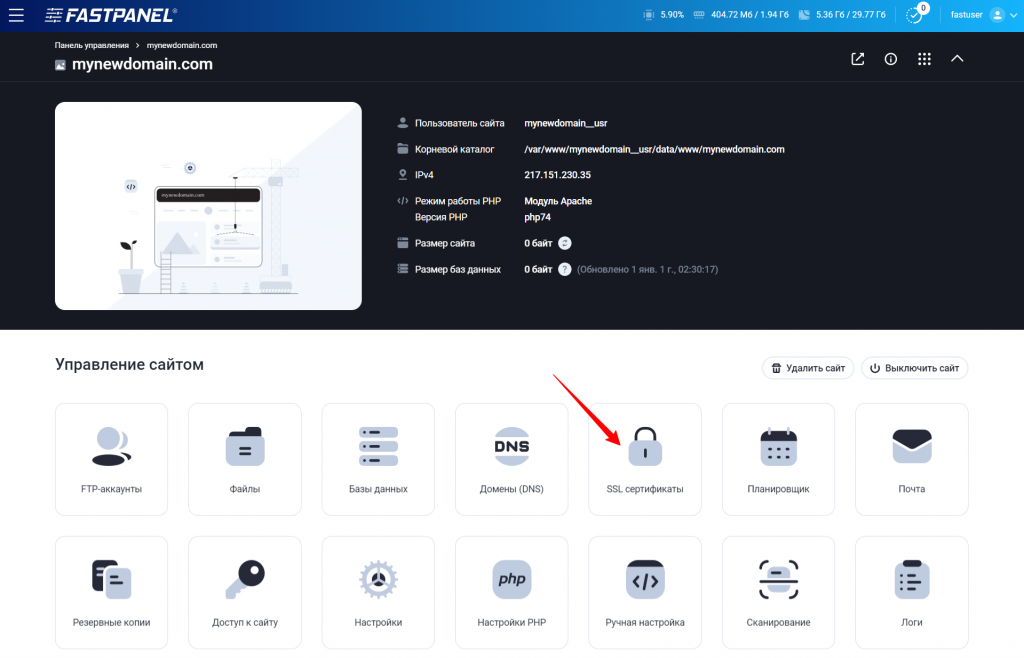
- Кликните по кнопке «Новый сертификат».
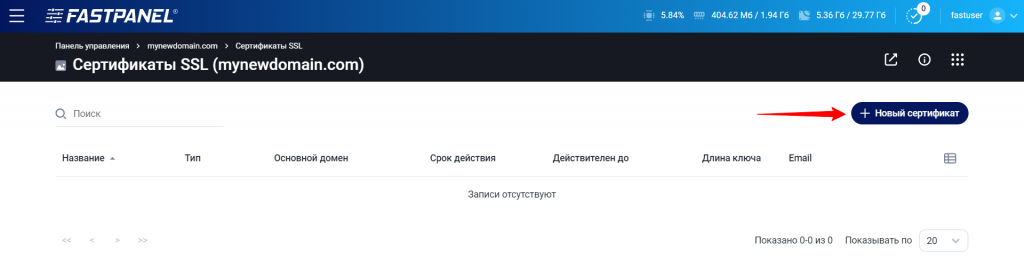
- Вы окажетесь в разделе Let's Encrypt на вкладке «Обычный сертификат». Поля «Email» и «Длина ключа» будут заполнены автоматически — при необходимости вы можете их изменить.
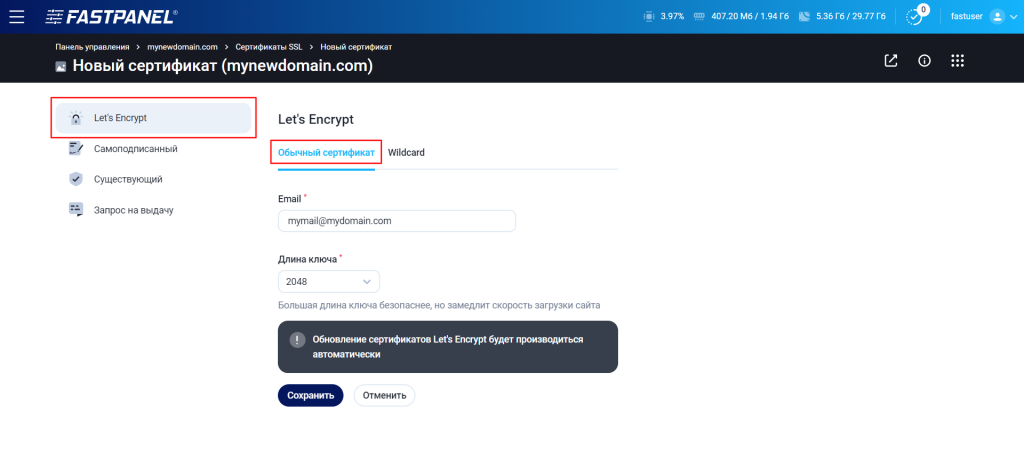
- Нажмите кнопку «Сохранить».
Сертификат будет создан и установлен автоматически. Также включится механизм автоматического продления.
После установки включите переадресацию с HTTP на HTTPS следующим образом:
- Откройте карточку сайта и выберите «Опции».
- Перейдите в раздел «HTTPS».
- Отметьте пункт «Перенаправление на HTTPS» и сохраните настройки.
Установка Let's Encrypt Wildcard-сертификата
Wildcard-сертификат защищает как основной домен, так и все его поддомены.
Чтобы установить такой сертификат, выполните следующие шаги:
- Перейдите в карточку нужного сайта.
- Откройте вкладку «SSL сертификаты».
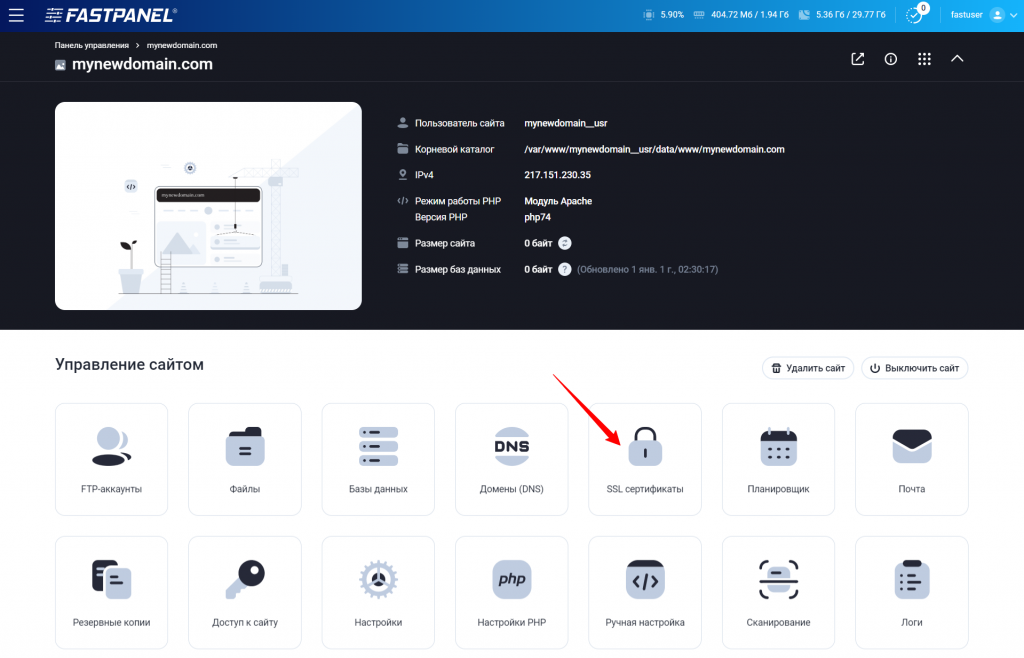
- Нажмите на кнопку «Создать новый сертификат».
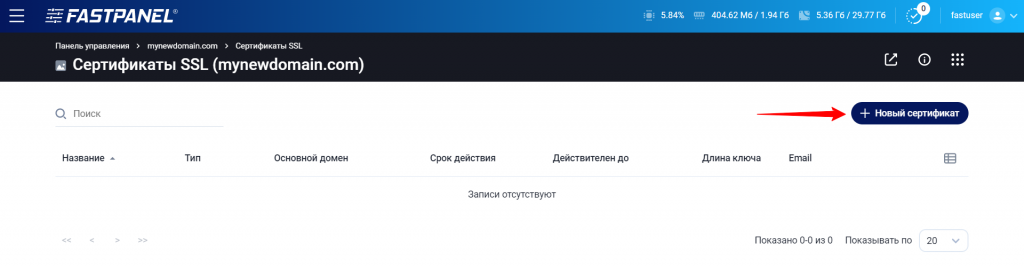
- Вы попадете в раздел Let's Encrypt. Откройте вкладку «Wildcard». Поля «Email» и «Длина ключа» заполняются автоматически, но их можно изменить при необходимости.
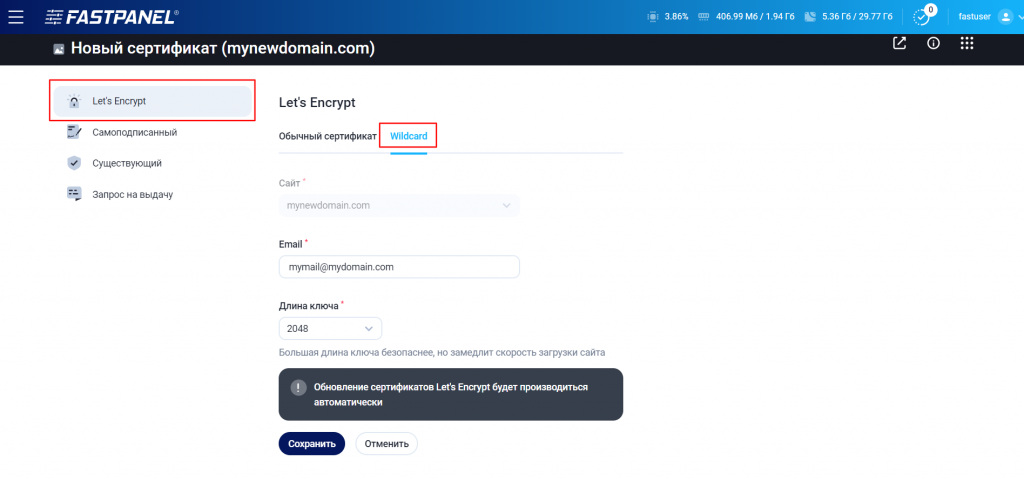
- Нажмите «Сохранить».
- Сертификат появится в списке. Нажмите «Восстановить».
- Откроется окно с данными. Скопируйте предложенные значения TXT-записей:
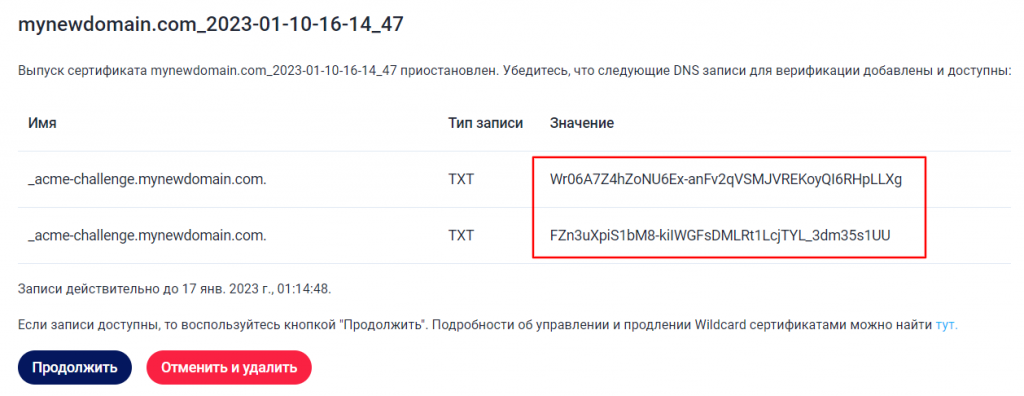
- Авторизуйтесь в личном кабинете и перейдите в раздел «Домены».
- Нажмите на шестеренку напротив нужного домена и выберите пункт «DNS-записи».
- Нажмите «Добавить запись» в правом верхнем углу и выберите тип «TXT».
- В поле «Хост» укажите "_acme-challenge", а в поле «Значение» вставьте скопированные данные из Fastpanel. Сохраните запись.
- Добавьте еще одну TXT-запись тем же способом.
- Вернитесь в Fastpanel и нажмите «Продолжить».
Wildcard-сертификат будет установлен. Автоматическое продление Let's Encrypt также будет включено.
После установки включите перенаправление с HTTP на HTTPS:
- Откройте карточку сайта и выберите «Опции».
- Зайдите в раздел «HTTPS».
- Активируйте опцию «Перенаправление на HTTPS» и сохраните изменения.
Добавление уже имеющегося сертификата
Чтобы загрузить и установить уже существующий сертификат, сделайте следующее:
- Откройте карточку сайта, к которому хотите привязать сертификат.
- Перейдите в раздел «SSL сертификаты».

- Нажмите «Новый сертификат».
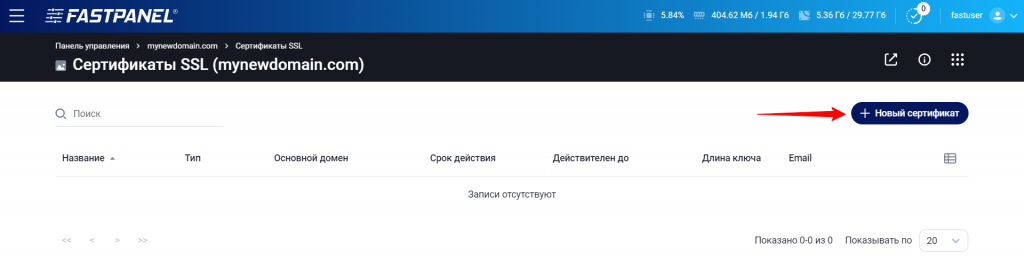
- Слева выберите вариант «Существующий» и заполните поля:
— Вставьте приватный ключ в поле Приватный ключ.
— Введите текст сертификата в поле Сертификат.
— Укажите цепочку сертификатов (обычно это файл с расширением .ca-bundle от центра сертификации) в поле Цепочка. - Нажмите «Сохранить».
После установки включите переадресацию на HTTPS:
- Откройте карточку сайта и перейдите в раздел «Опции».
- Выберите вкладку «HTTPS».
- Отметьте опцию «Перенаправление на HTTPS» и сохраните изменения.

